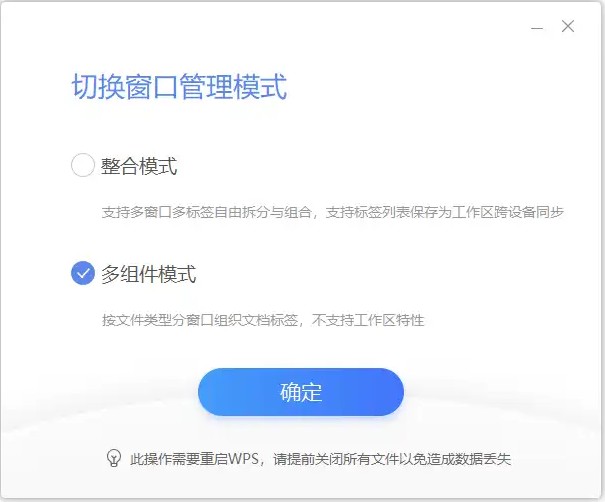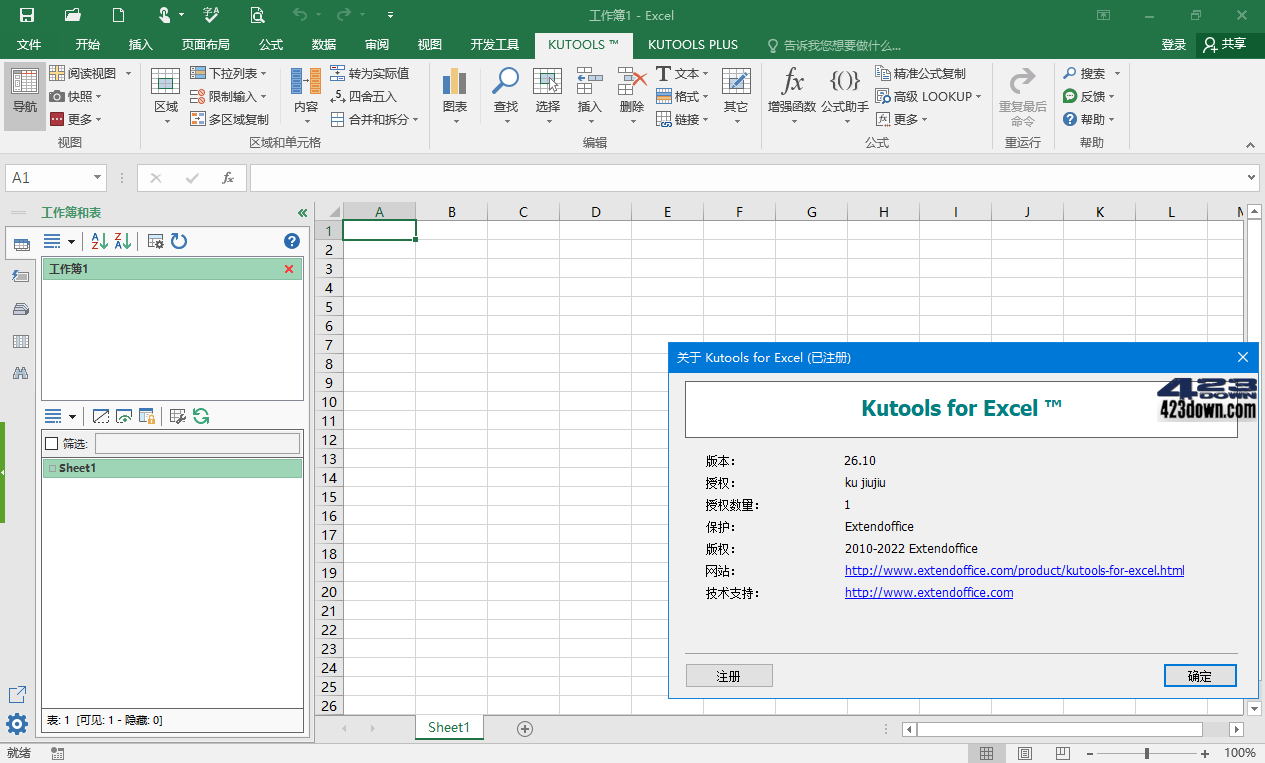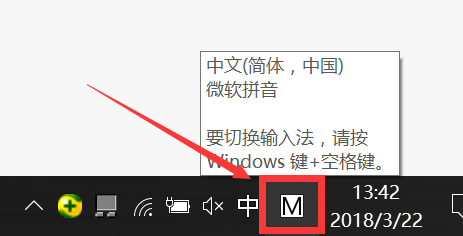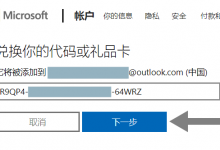万众企盼的XLOOKUP函数上线了!
现下载最新WPS Windows版,即可免费使用。
如果你还不了解这个高效万能的函数,就随WPS君一起来学习下吧。
01
什么是XLOOKUP函数?
它是一个结合众多函数优势而生的高效「查询函数」,拥有更优秀的垂直、水平查找能力。
它的语法结构如下图所示,共有六个参数,前三项我们常用于一般基础查找,后三项则可在特定场景下使用。
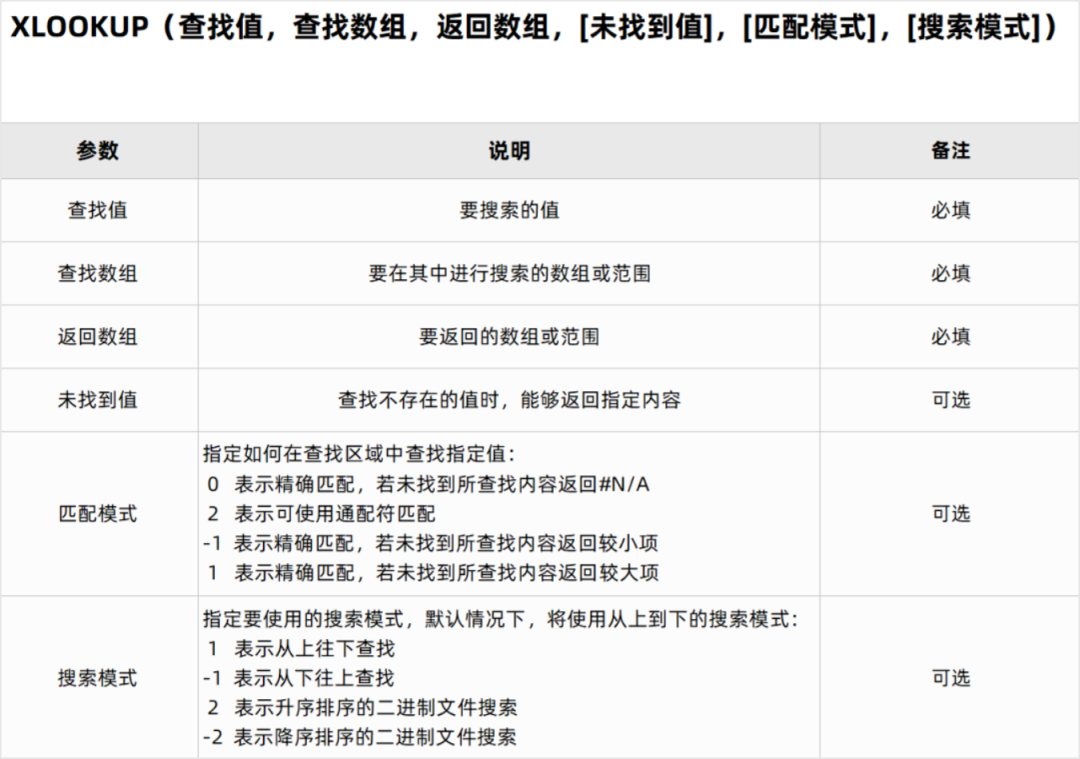
02
基础查找用法
首先,先介绍它最基本的查询功能:
一般基础查找
假设我们拿到一张员工信息表,想要知道员工编号为A005的真名是什么。
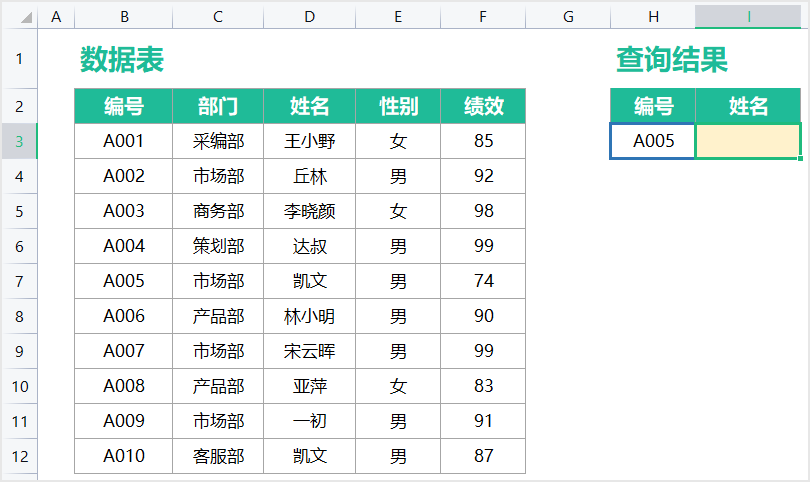
那你只需在表格内输入“=XLOOKUP” ,填入对应的内容:查找值是A005所在“H3”单元格,查找数组则是A005所在的编号列“B3:B12”,而返回数组就是姓名列“D3:D12”。
最后按下「Enter」键,就能得出结果A005员工的真名叫:凯文。
公式:=XLOOKUP(H3,B3:B12,D3:D12)
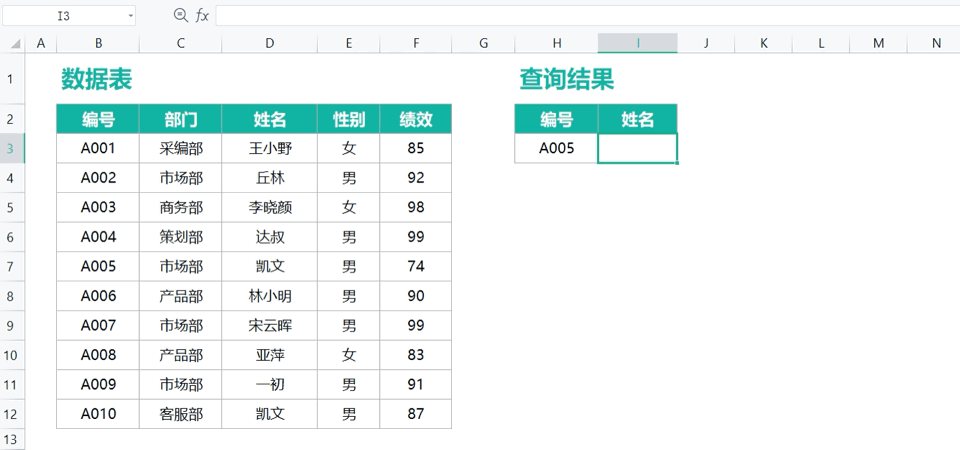
反向查找
还是用前面的例子,假设我们想要知道员工达叔的部门。
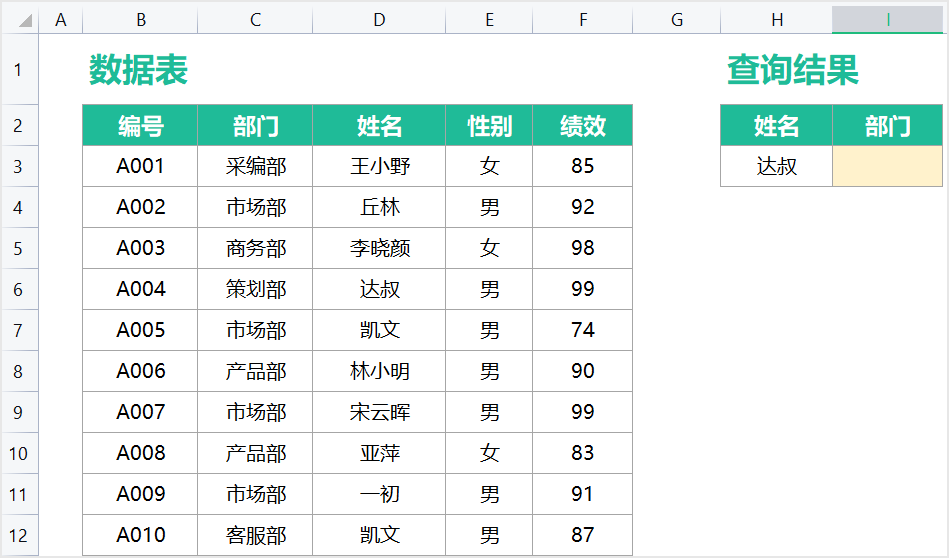
按照公式进行操作:我们依次输入:
1)查找值:达叔所在的单元格“H3”;
2)查找数组:姓名列“D3:D12”
3)返回数组:部门列“C3:C12”,即可得出结果「策划部」
公式:=XLOOKUP(H3,D3:D12,C3:C12)

从例子上看,我们的查找数组“姓名”列在返回数组“部门”列的右边。也就是说XLOOKUP函数完成了VLOOKUP函数不能做到的反向查找。
多列查找
通过XLOOKUP函数,我们还可以轻松完成多个结果的查找。
比如当知道员工编号,我们想一次性知道他的部门、姓名、性别等信息时:
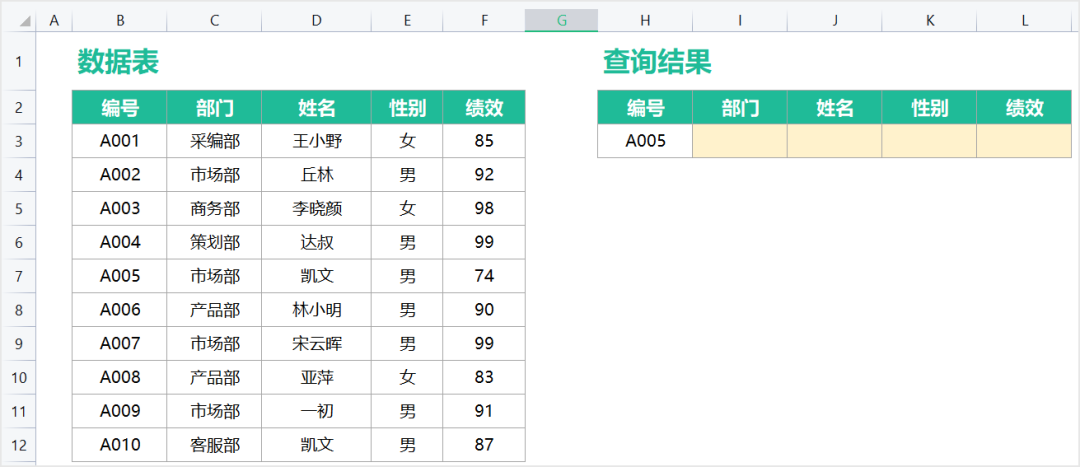
先选中所有输入结果的区域,输入公式。注意!返回数组须直接框选所有区域,最后按下 「Ctrl+Shift+Enter」 即可得出结果。
公式:=XLOOKUP(H3,B3:B12,C3:F12)
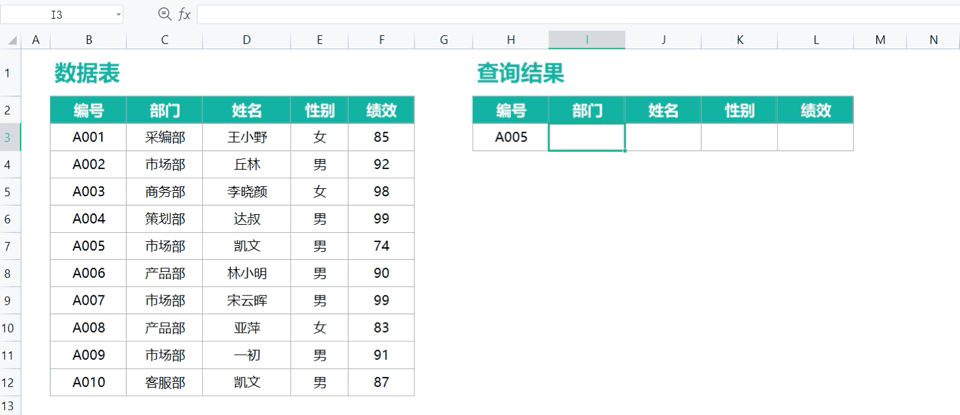
多条件查找
当数据信息量变多,单个条件无法满足查询需求时,我们可以进行「多条件查找」。
假设已知编号A005的员工真名叫凯文,想查找他在什么部门。
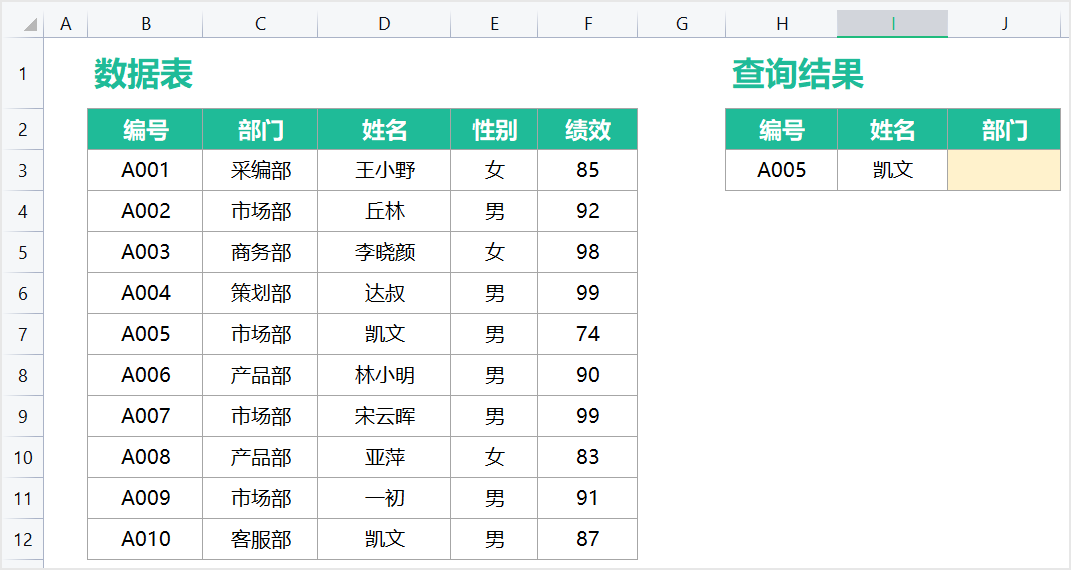
那公式的第1、2个参数就可以用“&”符号联结多个值和范围,即:编号A005单元格&姓名凯文单元格、姓名区域&编号区域。
公式:=XLOOKUP(H3&I3,B3:B12&D3:D12,C3:C12)
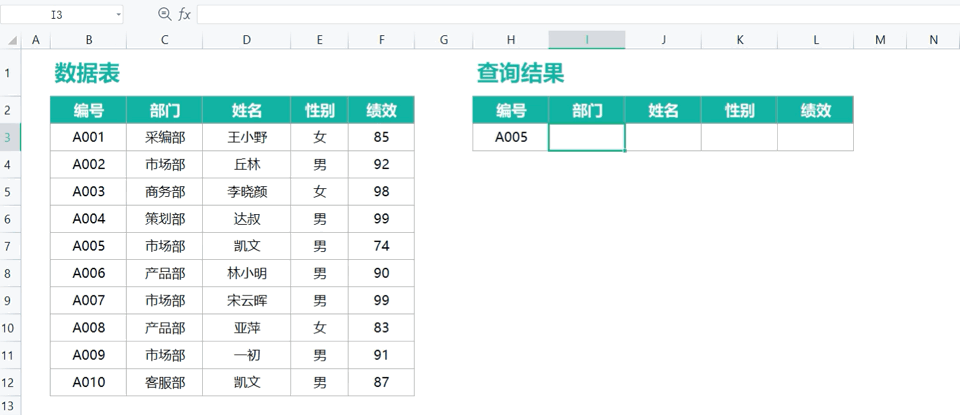
03
搜索模式
接着,再来看看XLOOKUP函数的搜索模式,它有4个参数:
1:表示从上往下查找
-1:表示从下往上查找
2:表示升序排序的二进制文件搜索
-2:表示降序排序的二进制文件搜索
拿实际例子试试看:比如现在有一份员工出门的打卡记录(顺序是从早到晚),如果想知道员工凯文最后一次出门时间,该怎么做?
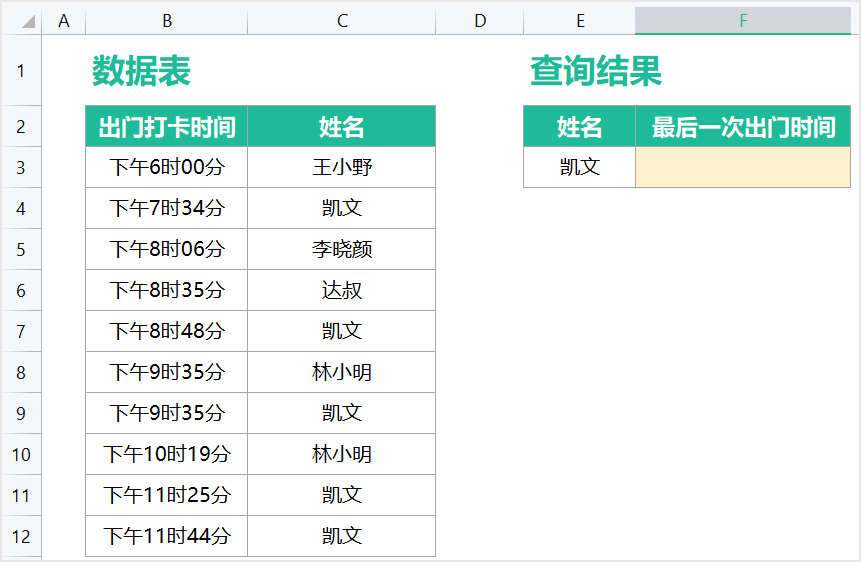
只须框选查找值、查找数值、返回数值后,加个-1的参数,就能快速从下至上查找得出结果了。
公式:=XLOOKUP(E3,C3:C12,B3:B12,,,-1)
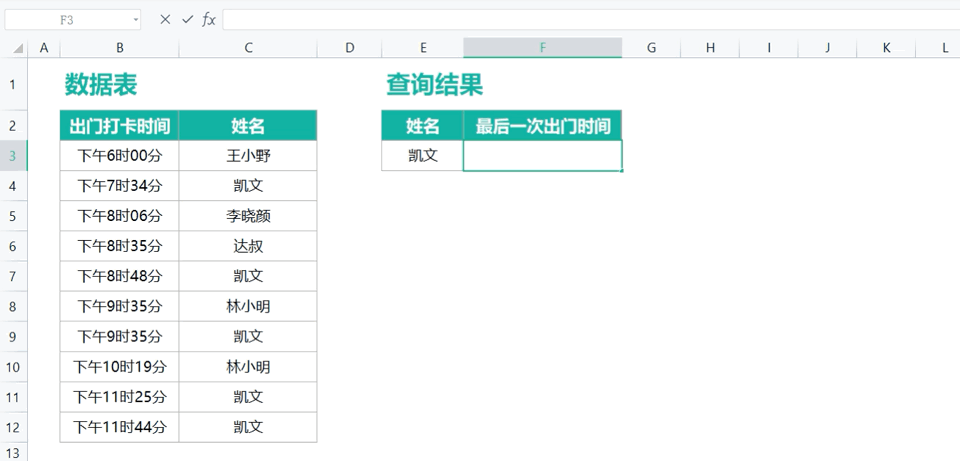
04
匹配模式
XLOOKUP 函数还有一大特点是:它可以设置匹配模式,同样也是4个参数:
0:表示精确匹配,若未找到所查找内容返回#N/A
2:表示可使用通配符匹配
-1:表示精确匹配,若未找到所查找内容返回较小项
1:表示精确匹配,若未找到所查找内容返回较大项
举个例子:比如,我们需要根据下图右侧表格中的规则,给每个员工进行绩效评价,评价有4个,不同分数段对应不同评价。
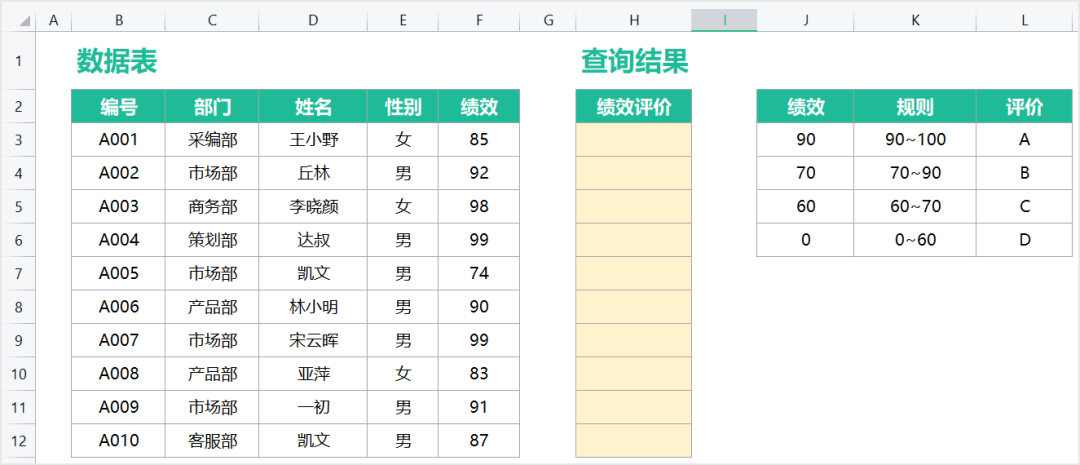
那么,我们需要框选绩效评价区域,填写XLOOKUP函数,查找值:员工的绩效,查找数组:表格右侧4个绩效分数,返回数组:4个评价,未找到值不用写,可空或0。
因为未达到指定绩效分数,就会自动匹配下一个「较小」评价,故匹配模式选择 -1。
公式:=XLOOKUP(F3:F12,J3:J6,L3:L6,0,-1)

05
未找到值时返回指定内容
查询一个不存在的值,表格通常会返回一个错误乱码,让人迷惑。此时可以在 XLOOKUP函数添加一个语法,叫[未找到值],它的作用是在我们查找不存在的值时,能够返回指定内容。
比如,我想查找王大野,但此人不存在,那我可以在 [未找到值] 语法处填上“查无此人”的内容(内容需要在英文双引号内)。
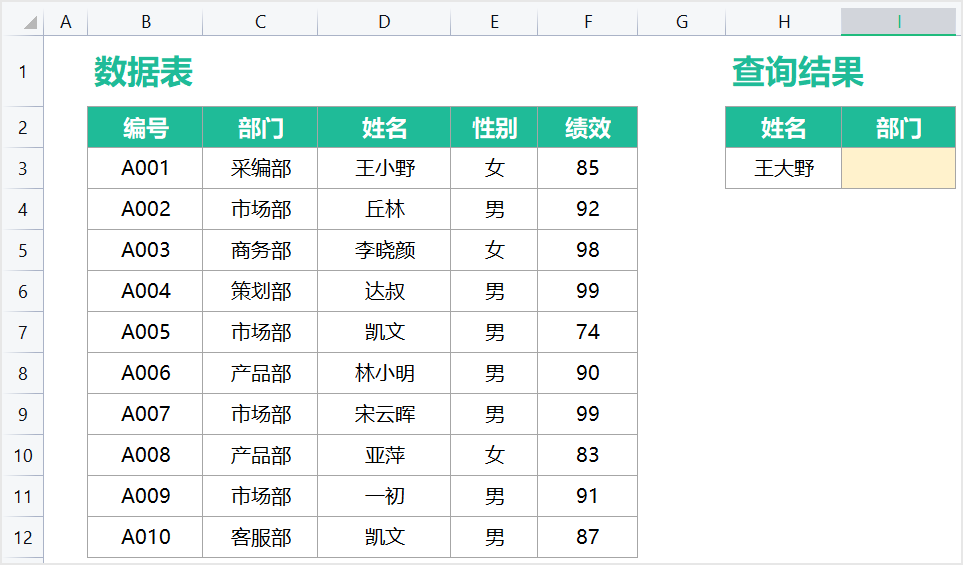
公式:=XLOOKUP(H3,D3:D12,C3:C12,"查无此人")
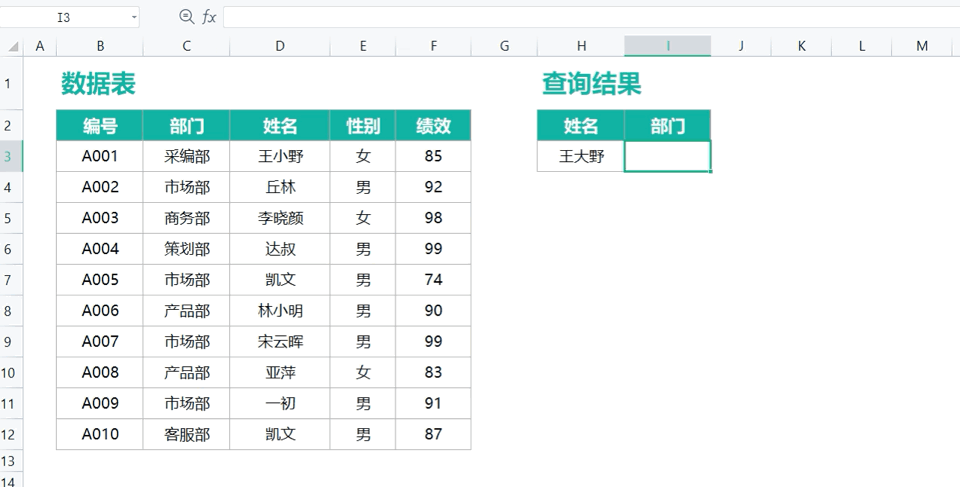
这样一来,输入姓名正确时,单元格会显示正常查找到的结果;如果未找到,XLOOKUP函数就会弹出设定好的信息。
好啦,以上就是今天本次的函数课堂。快更新WPS试试它吧~
光听不练假把式,今天演示的表格文档也免费开放给大家,在公众号后台回复XLOOKUP即可获取。

原文始发于微信公众号(WPS办公助手):更新!WPS 正式支持 XLOOKUP函数

 Blog.XiaoMing.Xyz
Blog.XiaoMing.Xyz